Как настроить приветствие бота для чата на сайте
Приветствие бота — это меню, которое отображается, когда пользователь впервые посещает чат на сайте. Приветственное меню может запускать цепочку или открывать ссылку. Эта функция полезна для указания типовых вопросов, на которые есть ответы или для направления аудитории к конкретным ссылкам или темам.
Рассмотрим, как добавить приветственный текст и настроить меню.
Перейдите в «Настройка бота» (Bot settings) во вкладку «Приветствие бота» (Bot Greeting).

Все элементы (приветствия бота, ссылка на политику конфиденциальности, меню чата) – необязательные, вы можете добавить их все вместе или по одному.
Добавьте приветственный текст
Отметьте «Показывать поздравительный текст» (Show greeting text) и введите приветствие. Можно добавить до 256 символов и эмодзи.

Добавьте ссылку на политику конфиденциальности
Отметьте «Добавить ссылку на политику конфиденциальности» (Add a privacy policy link) и добавьте текст и ссылку.

Настройте приветственное меню
В секции «Меню чата» (Сhat menu) нажмите «Добавить элемент» (Add item).

В поле «Текст элемента меню» введите название элемента меню. Можно добавить до 64 символов и эмодзи.

Выберите действие, которое должно происходить по щелчку на элемент меню.
Для действия «Открывать сайт» (Open a website) укажите URL сайта.
Для действия «Запустить цепочку сообщений» (Send a message flow) выберите цепочку, которая будет запускаться по нажатию на элемент меню.

Нажмите «Добавить», чтобы сохранить элемент меню.
Настройте показ приветствия
Вы также можете активировать показ приветствия бота, чтобы приветственный текст и кнопки меню отображаются сразу после посещения сайта при закрытом чате. Чтобы открыть чат, пользователь должен нажать значок чата.
При отключенной функции приветствия бота отображается внутри открытого чата виджета.

После завершения настройки нажмите «Сохранить меню» (Save chat menu).

На бесплатном тарифе под меню чата отображается элемент «Free live chat by SendPulse». Чтобы убрать брендирование SendPulse из меню чата, перейдите на платный тариф.
Чтобы персонализировать стиль виджета, перейдите на вкладку «Виджет». Вы можете настроить следующие опции:
| Расположение (Position) | Располагает виджет с левой или правой стороны сайта. |
| Цветовая гамма (Color scheme) | Изменение цвета фона открытого чата, значка свернутого виджета и названий меню. |
| Заголовок виджета (Widget title) | Отображает заголовок виджета при открытии чата. |
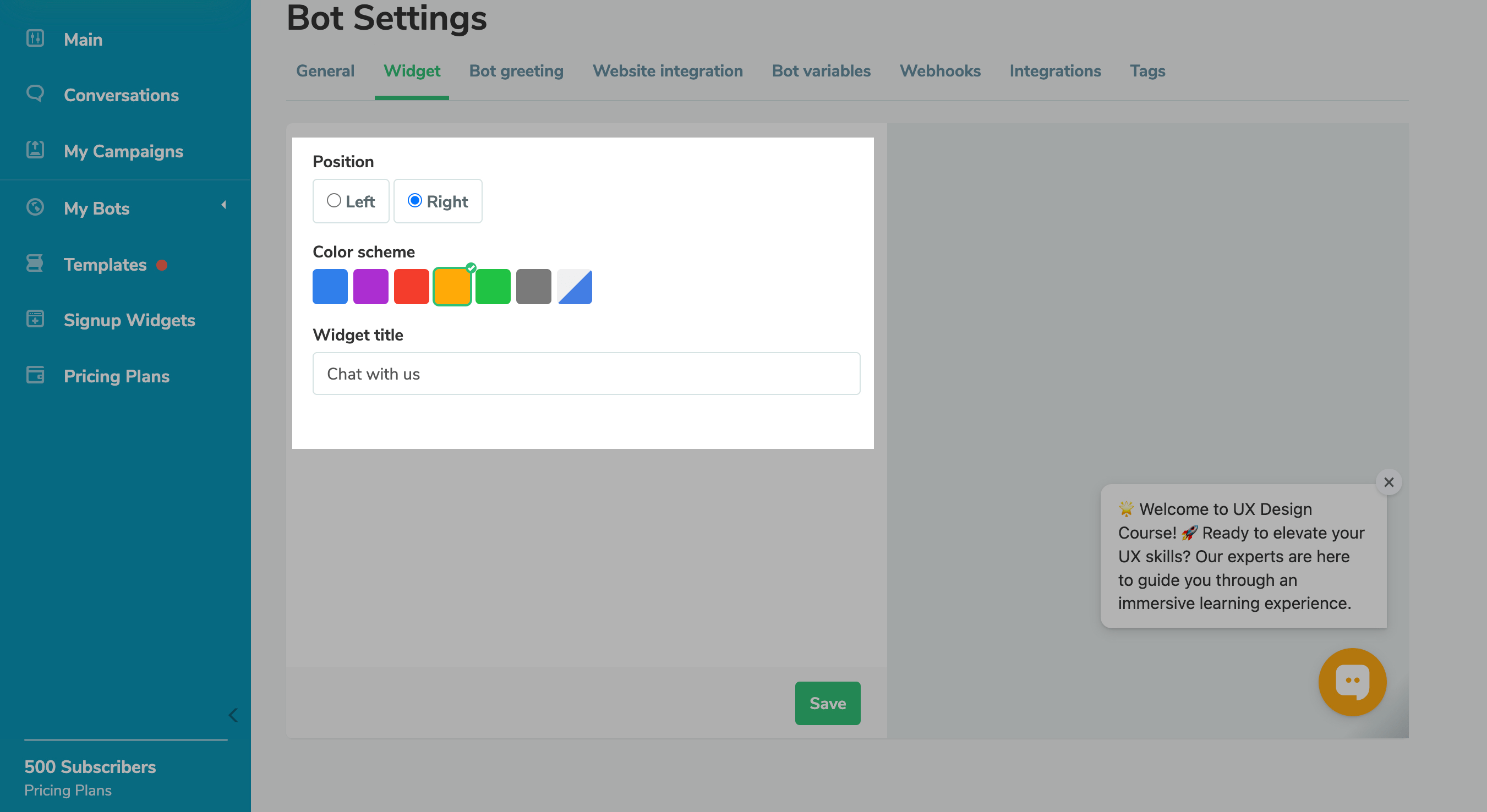
Обновлено: 28.11.2023
или